Comment lancer des applications instantanément avec Wox sous Windows

Découvrez comment utiliser Wox pour lancer vos applications, exécuter des commandes et plus encore, instantanément.
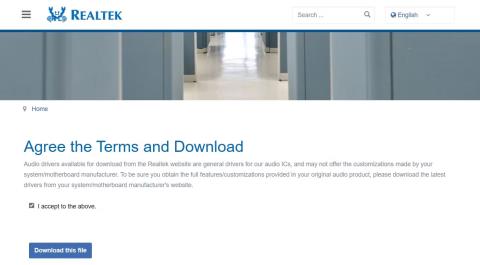
Rencontrez-vous des problèmes audio sur votre PC Windows ? Si tel est le cas, il est peut-être temps de mettre à jour votre pilote Realtek High Definition Audio.
Que vous souhaitiez améliorer les performances de votre périphérique audio ou résoudre des problèmes audio existants, vous devez télécharger les derniers pilotes Realtek pour votre ordinateur. Lisez l’article suivant pour plus de détails sur la façon de procéder !
Téléchargez le pilote Realtek High Definition Audio sur le site Web de Realtek
La meilleure façon de télécharger le pilote Realtek High Definition Audio sur votre ordinateur est de visiter le site officiel de Realtek. Vous trouverez ci-dessous les étapes à suivre pour ce faire.
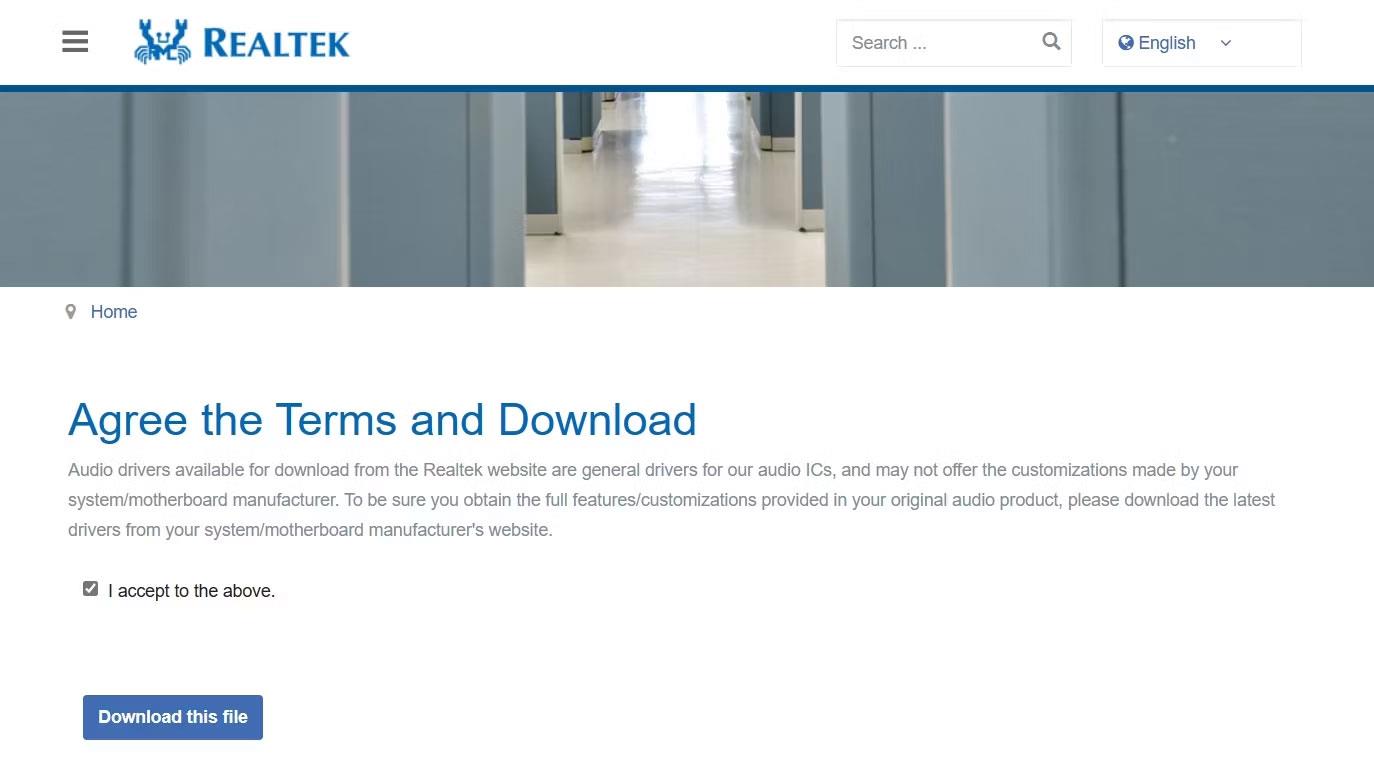
Téléchargez cette option de fichier sur le site Realtek
Une fois le téléchargement terminé, exécutez le fichier exécutable pour installer le pilote Realtek High Definition Audio sur votre PC Windows.
Téléchargez le pilote Realtek High Definition Audio sur le site Web du fabricant
Vous pouvez également visiter le site Web du fabricant du PC pour télécharger le pilote Realtek High Definition Audio. Les étapes à suivre varient en fonction du fabricant, mais la règle générale est d'accéder à la page de téléchargement du pilote du fabricant du périphérique, de rechercher et de télécharger le pilote audio Realtek à partir de là.
Voici comment télécharger le pilote Realtek High Definition Audio à partir du site Web de HP.
1. Ouvrez la page de téléchargement des logiciels et pilotes HP sur votre appareil.
2. Sélectionnez votre système d'exploitation et la version du système d'exploitation dans les menus déroulants respectifs. Ensuite, cliquez sur Soumettre .
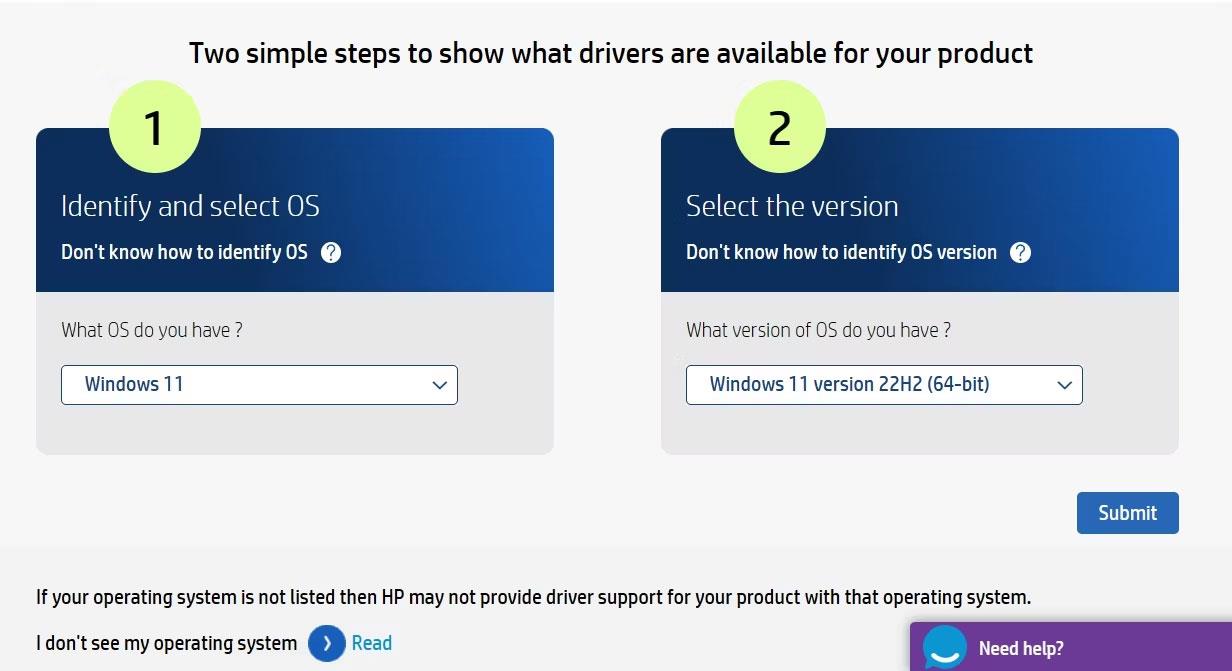
Option Soumettre sur la page de téléchargement des logiciels et pilotes HP
3. Cliquez sur Tous les pilotes > Pilote-Audio .
4. Cliquez sur Télécharger à côté de Pilote audio Realtek High-Definition (HD) .
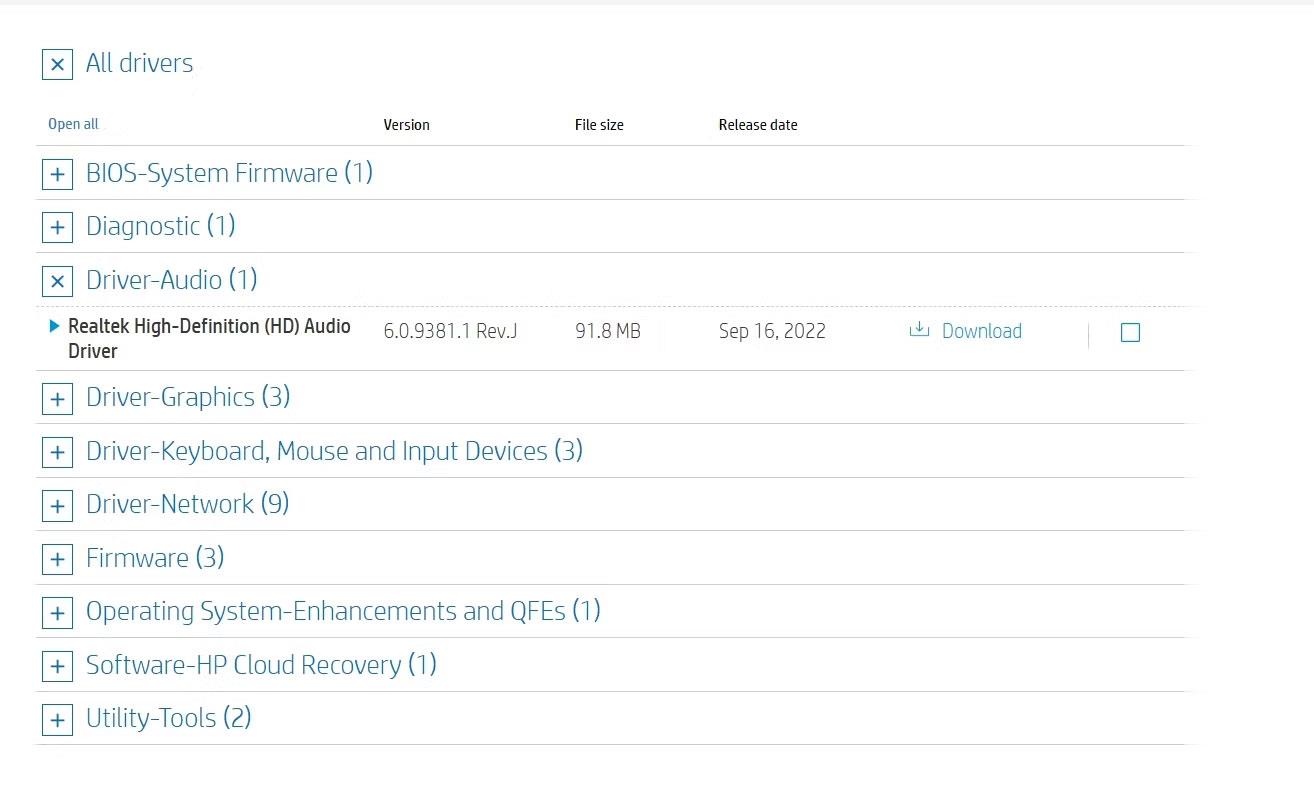
Option Audio du pilote sur la page de téléchargement des logiciels et pilotes HP
De même, vous pouvez utiliser les liens ci-dessous pour visiter la page de téléchargement du pilote du fabricant de votre PC et télécharger le pilote Realtek High Definition Audio.
Une fois le téléchargement terminé, double-cliquez sur le fichier exécutable et suivez les instructions à l'écran pour terminer l'installation.
Comment mettre à jour le pilote audio Realtek sous Windows 11
Realtek publie régulièrement de nouvelles mises à jour de pilotes pour résoudre les problèmes connus et améliorer les performances audio globales de votre PC. Par conséquent, il est important d'installer le dernier pilote audio Realtek sur votre ordinateur.
Pour ce faire, appuyez sur Win + I pour ouvrir l'application Paramètres , sélectionnez Windows Update dans la barre latérale gauche et cliquez sur Rechercher les mises à jour sur la droite.

Bouton Vérifier les mises à jour
Votre ordinateur recherchera en ligne tous les pilotes disponibles ou les mises à jour Windows, y compris les mises à jour des pilotes audio Realtek. Si des mises à jour sont disponibles, Windows les téléchargera et les installera automatiquement.
Le pilote Realtek High Definition Audio garantit que vos périphériques audio fonctionnent correctement sur un PC Windows. Ces pilotes sont généralement préinstallés, mais vous pouvez également les installer manuellement à partir du site Web de Realtek ou de la page de téléchargement des pilotes du fabricant de votre PC.
Découvrez comment utiliser Wox pour lancer vos applications, exécuter des commandes et plus encore, instantanément.
Découvrez comment créer un cercle jaune autour du pointeur de la souris pour le mettre en surbrillance sur Windows 10. Suivez ces étapes faciles pour améliorer votre expérience utilisateur.
Découvrez pourquoi l
Sous Windows 11, configurez facilement des raccourcis pour accéder rapidement à des dossiers spéciaux dans votre menu Démarrer.
Découvrez comment résoudre l
Découvrez comment utiliser un disque dur externe avec un Chromebook pour transférer et stocker vos fichiers en toute sécurité. Suivez nos étapes pour un usage optimal.
Dans ce guide, vous apprendrez les étapes pour toujours utiliser une adresse MAC aléatoire pour votre adaptateur WiFi sous Windows 10. Optimisez votre sécurité en ligne!
Découvrez comment désinstaller Internet Explorer 11 sur Windows 10 pour optimiser l'espace de votre disque dur.
Découvrez comment utiliser Smart Defrag, un logiciel de défragmentation de disque dur gratuit et efficace, pour améliorer les performances de votre ordinateur.
Le moyen le plus simple de déverrouiller du contenu et de protéger tous les appareils avec un VPN crypté est de partager la connexion VPN via un point d








